系統資源不足,無法完成所要求的服務(已修復)
已發表: 2024-02-18系統資源不足,無法完成所要求的服務。如果您也一次又一次收到相同的煩人訊息,那麼這裡有一個簡單的指南可以幫助您輕鬆擺脫相同的訊息。
有報告稱,在有些不同的情況下會出現「系統資源不足,無法完成所要求的服務」的錯誤。 使用者在嘗試執行某些應用程式、安裝某些軟體、開啟任何目錄或存取某些檔案時可能會遇到此錯誤。
遇到此錯誤的使用者無法存取目錄或文件,也無法執行包含該問題的應用程式。 從該錯誤通知可以清楚看出,系統資源不足,例如隨機存取記憶體(RAM)。 如果您有 Windows 計算機,則可以解決該問題。
在本文中,我們將解決這個問題,並幫助您使用幾個簡單的解決方案解決問題。
如何修復資源不足以完成請求的服務問題
在本指南的後續部分中,我們將了解該錯誤的最可行的解決方案。 執行所有解決方案後,您將不會再看到「系統資源不足,無法完成要求的服務」錯誤訊息。 只需按時間順序遵循並執行以下解決方案即可輕鬆解決問題。
修復 1:使用效能疑難排解程式
該錯誤有時可能是由於資源分配不當造成的。 這對電腦的整體效能有影響。 如果是這種情況,您可以利用維護檢查來提高效能。 您應該執行以下操作來修復「系統資源不足,無法完成要求的服務」錯誤:
- 按Win+R 組合鍵,在方塊中輸入CMD,然後按Ctrl+Shift+Enter鍵。
- 輸入以下命令繼續,然後按 Enter 鍵。
msdt.exe /id - 請依照螢幕上的指示進行操作。 透過執行這些說明,您應該能夠修復 Windows PC 遇到的任何效能相關問題以及記憶體相關問題。
如果「系統資源不足,無法完成要求的服務 Windows 10」錯誤仍然存在,請按照下一個解決方案進行操作。
另請閱讀:適用於 Windows 10 PC 的最佳 RAM 清理器、增強器和最佳化器
修復 2:使用 Win Riser 更新裝置驅動程式
這是修復「系統資源不足,無法完成要求的服務」錯誤的最有效方法。 利用 Win Riser(一種自動應用程式),您可以恢復註冊表、刪除惡意軟體、清理垃圾和更新驅動程式。
這是一個了不起的工具,因為它不僅解決了與驅動程式相關的問題,而且還提高了設備的整體效能。 因此,這個工具是完美的。 該工具使用戶能夠存取大量可用的額外特性和功能。 只需按照以下步驟即可了解工具的工作原理。
- 只需點擊下面提供的按鈕下載 Win Riser 工具,然後在下載後繼續安裝。
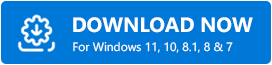
- 安裝完成後,該實用程式將立即開始運行並開始查找系統內部的錯誤。
- 要更新裝置上過時的驅動程序,如果出現錯誤或問題,您將需要選擇“立即修復問題”選項。 為了確保驅動程式處於最新狀態,這是必要的。
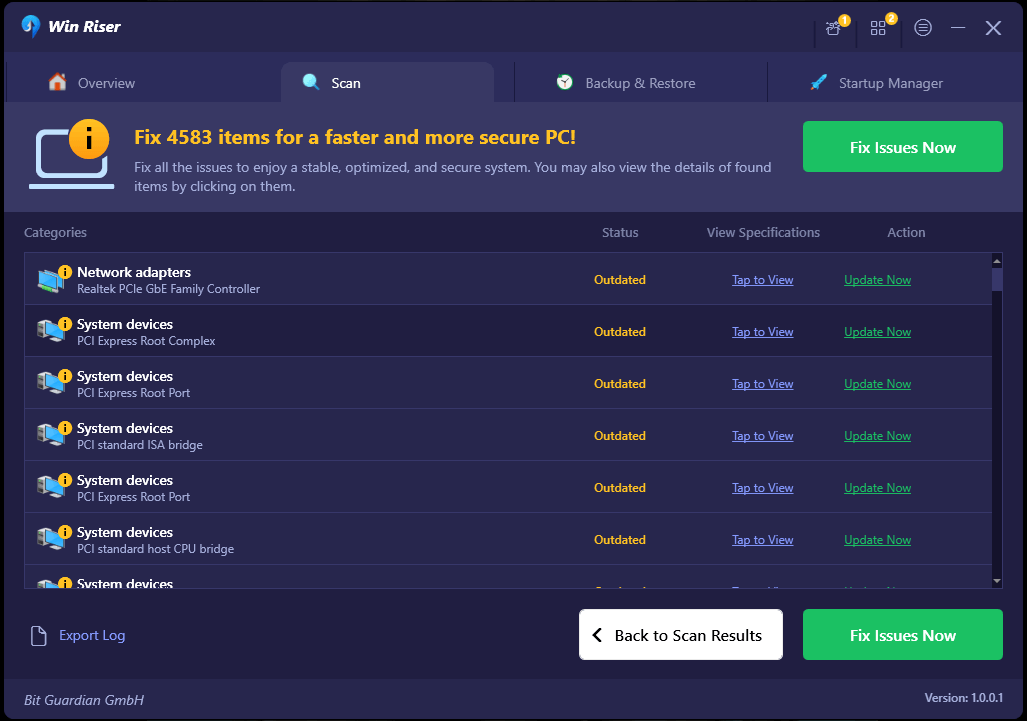
- 如果操作全部完成,無需執行任何其他步驟,請重新啟動系統。
如果仍然顯示「系統資源不足,無法完成要求的服務」錯誤,請使用下一個解決方案。

另請閱讀:如何修復電腦和 PC 隨機凍結(熱門修復)
修復3:檢查是否是防毒軟體造成的。
我們都使用防毒軟體來保護我們的電腦並使其免受我們不希望使用的惡意軟體的侵害。 另一方面,在某些情況下,防毒軟體可能會標記某些程式安裝程式或文件,這可能會導致問題。 這包括系統資源不足,無法完成要求的服務錯誤。
一旦您暫時停用防毒程序,然後嘗試再次存取該文件或應用程序,您將能夠解決此問題。 如果您發現第三方防毒軟體是導致此問題的原因,您可以選擇卸載第三方防毒軟體。 請注意,您也可以嘗試關閉即時掃描功能,因為此功能也會佔用機器上的部分 RAM。
現在,您將不會遇到「系統資源不足,無法完成要求的服務」錯誤。 但是,如果仍然出現相同的情況,請使用下面最後一個解決方案。
另請閱讀:如何修復系統還原無法提取檔案 Windows 10,11
修復 4:運行 CHKDSK 命令
系統還原無法檢索檔案的原因之一是硬碟損壞或損壞。 以下方法將允許您檢查並糾正檔案系統中可能存在的任何故障或壞扇區,這將最終消除問題。
- 按Win+R 組合鍵,在方塊中輸入CMD ,然後按Ctrl+Shift+Enter鍵。
- 輸入以下命令繼續,然後按Enter鍵。
chkdsk D: /f /r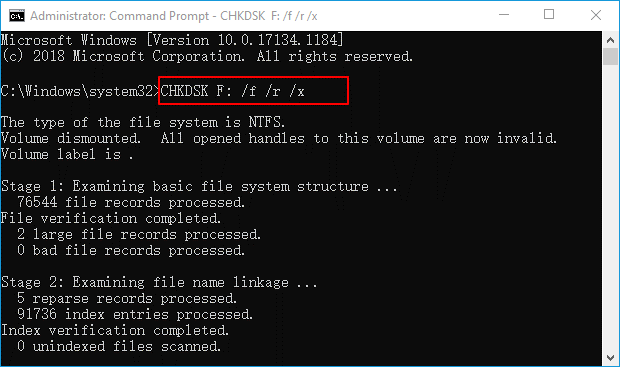
注意:無論何時使用此命令,請務必記住將 D: 替換為磁碟機代號。 - 完成掃描後,您應該嘗試完成系統恢復。
另請閱讀:[已解決]此 INF 中的服務安裝部分無效錯誤
系統資源不足,無法完成要求的服務:已修復
錯誤訊息「系統資源不足,無法完成要求的服務」非常令人煩惱,因為它會幹擾在 Windows 11 和 Windows 10 中使用應用程式和檔案的能力。
幸運的是,使用本指南中提出的預期補救措施很可能在大多數情況下消除該錯誤。 儘管如此,如果問題仍然出現在您的個人電腦上,您可能會考慮使用免費的 Windows 修復應用程式來幫助您進行其他故障排除。
所以,僅此而已。 如果您對指南有任何疑問,可以向他們詢問。 請使用下面的評論部分進行相同的操作。 此外,如果我們能夠幫助您解決「系統資源不足,無法完成要求的服務」錯誤,請關注我們的社交媒體頁面並訂閱我們的新聞通訊。
